9.4 手動部署代辦
您可以手動從伺服器下載調適性代理部署套件並安裝代辦,而不是讓 ZENworks 伺服器將調適性代理傳送到設備。
-
確定設備符合所需要求 (請參閱ZENworks 10 Asset Management 安裝指南中的受管理設備要求)。
-
在目標設備的網頁瀏覽器中,開啟下列網址:
http://伺服器/zenworks-setup
其中伺服器是 ZENworks 伺服器的 DNS 名稱或 IP 位址。
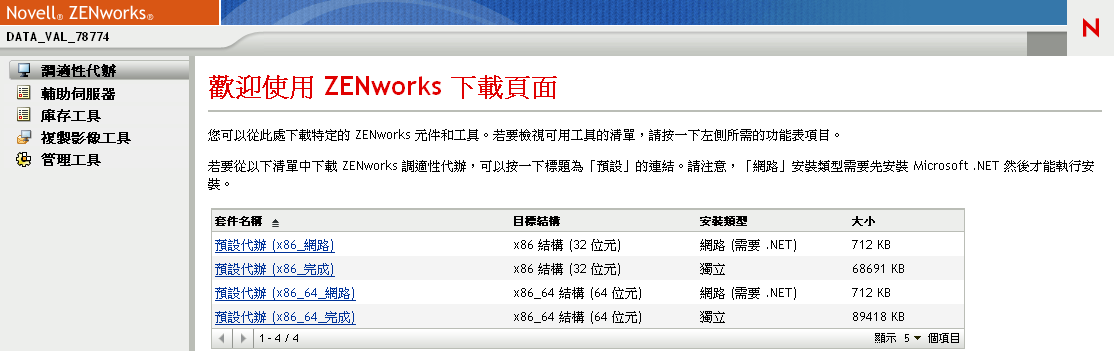
網頁瀏覽器會顯示部署套件的清單。每個結構中 (32 位元與 64 位元) 都會有兩種套件:
網路︰ 網路套件只會下載預先代辦並將其安裝到目標設備上;預先代辦接著會從 ZENworks 伺服器下載及安裝 ZENworks 調適性代理。網路套件要求在將代辦部署到設備之前,設備上已安裝 Microsoft .NET。
獨立︰ 獨立套件會將預先代辦與調適性代辦下載到目標設備上;預先代辦接著會從本地設備安裝調適性代辦。當您需要在網路連線中斷的設備上安裝 ZENworks 調適性代辦時,即可使用獨立套件。您可以將套件儲存在抽取式媒體 (CD、USB flash 磁碟機等) 上,再讓獨立設備從該媒體執行套件。設備上會安裝調適性代辦,但必須在連接到網路後,才能進行註冊或管理。
自定: 套件名稱「預設代辦」是指預先定義的部署套件。透過「部署」>「編輯部署套件」建立的自定部署套件會隨建立套件時所提供的名稱一起顯示。
-
按一下您要使用之部署套件的名稱,然後將套件儲存到設備的本地磁碟機,或從 ZENworks 伺服器執行該套件。
-
若您已下載套件,請在設備上啟動套件。
如需可用於套件之選項的相關資訊,請參閱套件選項。
-
安裝完成時,會顯示訊息詢問您是否要重新開機。選擇下列選項其中之一:
-
不執行任何動作,並於 5 分鐘後自動重新開機。
-
按一下。稍後再重新開機。
-
按一下,可立即重新開機。
設備重新啟動時,會在管理區域中進行註冊,並在通知區域 (系統匣) 上放置 ZENworks 圖示。
在「ZENworks 控制中心」中,設備會出現在「設備」頁面的 \Servers 資料夾結構或 \Workstation 資料夾結構下方。
-
套件選項
從指令行啟動部署套件時,可以使用以下選項。語法是:
套件名稱 選項1 選項2 ...
例如:
PreAgentPkg_Agent.exe -q -v -k regkey1
-d 目標路徑︰ 將檔案解壓縮到指定的目標路徑。預設的目標路徑為 c:\windows\novell\zenworks\stage。
-h︰ 顯示說明資訊。
-k: 註冊金鑰用於在管理區域中註冊設備。
-l︰ 僅列出套件內容,不解壓縮套件,也不執行安裝。
-n︰ 解壓縮套件,但不執行安裝。
-x︰ 安裝後不會重新開機。
-q︰ 隱藏重新開機提示。
-v︰ 開啟詳細畫面記錄。
除了以上所列的選項之外,還可以在建置套件時使用另外兩個 BUILDTIME 選項 (-f 檔案 和 -o 輸出檔案)。這兩個選項必須在 Novell 技術服務部門的指導下使用。